In Android, annullare un aggiornamento non è così facile. Vi mostreremo passo dopo passo come farlo comunque. Tutto ciò di cui hai bisogno è il tuo smartphone e un computer abilitato a Internet.
- Prima di ripristinare l'aggiornamento, non dimenticare di fare un backup!
- Abilita il debug USB sullo smartphone
- Scarica l'immagine di fabbrica
- Flash dello smartphone Android tramite PC
Prima di ripristinare l'aggiornamento, non dimenticare di fare un backup!
Durante il processo di downgrade, tutti i dati memorizzati sul sistemaverranno cancellati. Questo include, per esempio, le app e le immagini salvate. Pertanto, è necessario che tu faccia un backup. In un altro articolo di Tips+Tricks, vi mostriamo come fare: Backup Android: come riuscire a fare il backup dei dati
Abilitare il debug USB sul vostro smartphone
Per abilitare il debug USB sul vostro smartphone Android, la prima cosa che dovete fare è attivare le Opzioni sviluppatore. Puoi scoprire come attivare le opzioni per gli sviluppatori qui. Poi aprite le "Opzioni sviluppatore" nelle impostazioni toccandole. Nella sezione "Debugging", sposta l'interruttore su "USB Debugging" toccandolo. Se necessario, devi confermare di nuovo con "OK" che vuoi attivare il debug.
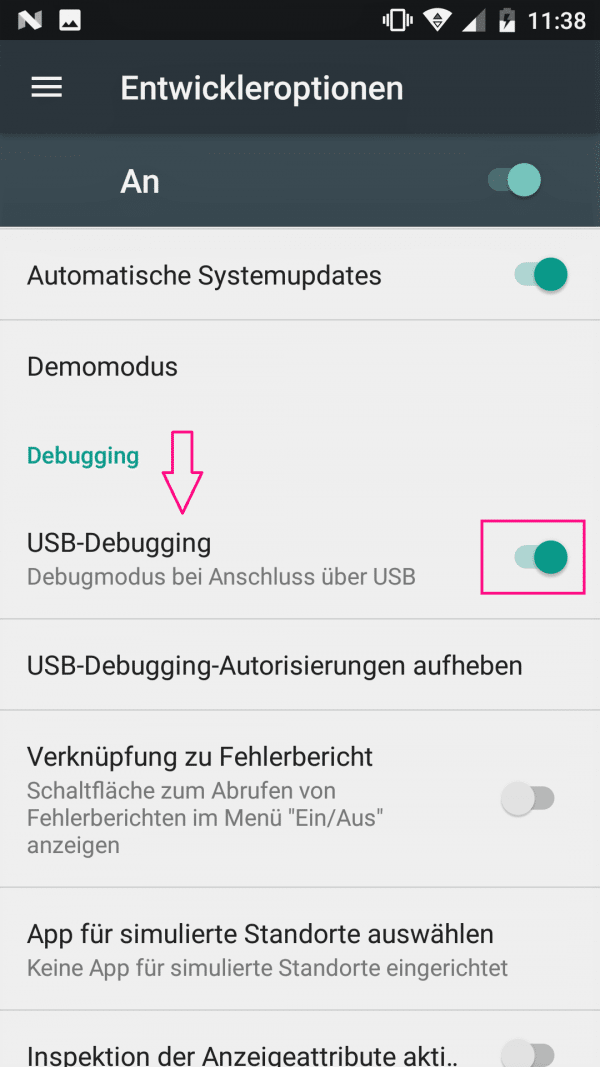
Scarica l'immagine di fabbrica
La cosiddetta "Immagine di fabbrica" è un file di versione Android con impostazioni di fabbrica. Questo è un file di versione che è stato rilasciato dal fornitore. L'immagine di fabbrica non viene modificata e viene utilizzata per ripristinare le vecchie versioni di Android. Google offre questi file qui per i dispositivi Nexus o Pixel. Per altre marche, i file possono essere trovati su internet. Quindi trova la versione di Android a cui vuoi fare il downgrade.
Le immagini di fabbrica che si trovano su internet sono confezionate come un file .zip nel caso normale. Scaricateli e scompattateli. Nella directory .zip dovrebbe esserci anche un file chiamato "flash-all.bat".
Flash smartphone Android tramite PC
Attenzione:Questa procedura cancellerà tutti i tuoi dati. Assicuratevi di creare un backup prima, come descritto. Inoltre, flashare lo smartphone può portare alla perdita della garanzia. A proposito, flashare significa tanto quanto reinstallare il software.
Per flashare il tuo smartphone, devi prima scaricare un programma corrispondente. Questo è lo strumento Fastboot. Cerca su Google il programma e scaricalo da un sito affidabile. Poi avviare il programma. Poi devi premere [Y] per "Sì" alcune volte in modo che lo strumento possa essere completamente installato.
Ora collega il tuo smartphone al computer tramite il cavo USB. Ora dovete eseguire il file "flash-all.bat" precedentemente scompattato. Il tuo smartphone Android potrebbe ora visualizzare un messaggio di sicurezza. Tocca "OK".
Ora il tuo dispositivo sarà flashato. Questo richiedeun po' di tempo. Quando il processo è finito di installare, puoi usare il tuo smartphone come al solito. L'unica differenza è che ora stai usando una versione più vecchia di Android.
